نحوه باز کردن یک فایل پشتیبان بر روی گوشی دیگر. نحوه تهیه پشتیبان آندروید و بازگرداندن پشتیبان تهیه شده
همگام سازی گوگل به طور قابل توجهی با دستگاه های آندروید. در مورد زمانی که شما به طور تصادفی چیزی را از خود حذف کردید دستگاه های آندرویدa، گوگل همگام سازی شما را از بسیاری از مشکلات ذخیره می کند. خوشبختانه، در مورد یک فاجعه زمانی که تمام داده ها را از دستگاه تخریب کرد، خوشبختانه، گوگل برخی از نسخه های پشتیبان را در محل ذخیره می کند. این پشتیبان ها حس امنیت زیادی را در صورتی که چیزی با داده های دستگاه ارائه می شود، ارائه می دهد.
بیایید کشف کنیم که چگونه می توانید گوشی آندروید را از پشتیبان گیری بازگردانید بدون تلاش زیاد با از گوگل استفاده کنید برنامه های پشتیبان گیری و نهایی در بازار در دسترس هستند، به نام.
اطلاعات دستگاه پشتیبان گیری با استفاده از سرویس پشتیبان آندروید:
با استفاده از حساب Google خود می توانید عکس ها، ویدئو، موسیقی و فایل ها را بر روی دستگاه خود بایگانی کنید. سرویس را می توان برای پشتیبان گیری از داده های متصل به یک یا چند حساب گوگل استفاده کرد. اگر می خواهید دستگاه را جایگزین کنید یا داده های موجود را پاک کنید، می توانید داده ها را با استفاده از هر حساب کاربری که در آن شما را پشتیبان گیری می کنید، بازیابی کنید.
مراحل پشتیبان گیری از داده ها با استفاده از سرویس پشتیبان آندروید:
1. اول از همه، منوی تنظیمات دستگاه خود را باز کنید.
2. در حال حاضر تحت "شخصی"، بر روی پشتیبان گیری و تنظیم مجدد کلیک کنید.
3. کادر انتخاب را در کنار "پشتیبان گیری داده ها" بررسی کنید.
اگر بیش از یک حساب Google را در دستگاه خود داشته باشید، روی حساب پشتیبان کلیک کنید و انتخاب کنید حسابشما می خواهید به عنوان یک حساب پشتیبان نصب کنید و اگر هیچ ارتباطی پشتیبان پشتیبان پشتیبان وجود ندارد پشتیبان گیری حساب برای اضافه کردن یک حساب جدید
بازیابی خودکار پارامترهای برنامه
هنگامی که برنامه را بر روی دستگاه خود راه اندازی مجدد می کنید، می توانید یک پارامتر را برای بازگرداندن پارامترهای برنامه انتخاب کنید. این ویژگی دارای پیش نیاز است که قبلا با حساب Google خود پشتیبان گیری کرده است، و برنامه ای که می خواهید نصب مجدد نیز از سرویس پشتیبان استفاده کنید. برخی از برنامه های کاربردی ممکن است پشتیبان گیری و بازگرداندن تمام داده ها را نداشته باشند.
مراحل بازگرداندن پارامترهای برنامه بر روی دستگاه شما
1. منوی تنظیمات دستگاه خود را باز کنید.
2. مطابق با "شخصی"، پشتیبان گیری و بازگرداندن ضربه بزنید.
3. جعبه بررسی خودکار بازیابی را بررسی کنید.
بازیابی اطلاعات و پارامترهای با استفاده از سرویس پشتیبان آندروید:
خدمات Android پشتیبان گیری می تواند مورد استفاده قرار گیرد برای بازگرداندن داده ها در یک دستگاه جدید و بازگرداندن پارامترهای برنامه پس از تهیه پشتیبان داده های خود را به حساب Google خود. هنگامی که حساب Google خود را به یک دستگاه جدید اضافه می کنید، داده هایی که قبلا به حساب Google ذخیره کرده اید، به یک دستگاه جدید بازگردانده می شود.
چه اطلاعاتی و تنظیمات بازسازی می شود.
- تنظیمات Gmail
- مولفه های تقویم گوگل
- شبکه Wi-Fi و کلمه عبور
- تصویر زمینه صفحه اصلی
- برنامه های نصب شده از طریق Google Play
- پارامترهای صفحه نمایش
- تنظیمات زبان و ورودی
- تاریخ و زمان
- مولفه های برنامه های شخص ثالث و داده ها
پشتیبان گیری و بازیابی با Tunesgo
- تصمیم به مدیریت شیوه زندگی تلفن همراه شما
- موسیقی پشتیبان، عکس ها، ویدئو، مخاطبین، اس ام اس، سیاهههای مربوط به تماس، و غیره برنامه های کاربردی بر روی کامپیوتر و بازگرداندن آنها آسان است
- مدیریت، صادرات و واردات مخاطبین و اس ام اس خود را، تماس های deduplicate، پاسخ SMS از کامپیوتر
- Hollow-Click Root - Android Root Phone / قرص ها برای کنترل کامل دستگاه شما
- ترجمه تلفن - انتقال موسیقی، عکس ها، ویدئو، مخاطبین، SMS بین دو تلفن های همراه (آندروید و آیفون پشتیبانی شده)
- مدیریت برنامه - نصب، حذف، وارد کردن یا برنامه های پشتیبان در بسته
- GIF ساز - ایجاد GIF از عکس ها، حرکت عکس، ویدئو
- iTunes Manager - همگام سازی موسیقی iTunes برای آندروید یا انتقال موسیقی با آندروید در iTunes
- به طور کامل با دستگاه های 3000 + Android (آندروید 2.2 - آندروید 7.0) از سامسونگ، LG، HTC، Huawei، Motorola، سونی و غیره سازگار است.
مراحل برای دستگاه های پشتیبان آندروید
مرحله 1: دستگاه را به کامپیوتر وصل کنید، اجرا کنید. این برنامه بلافاصله دستگاه شما را تشخیص می دهد. اگر اتصال نتواند، بررسی کنید اشکال زدایی USB فعال سازی بر روی دستگاه شما، و اگر شما اجازه به کامپیوتر برای اتصال دستگاه اندروید خود را.
![]()
گام 2: روی دکمه "Toolkit" در بالای پنجره راه اندازی برنامه کلیک کنید.

مرحله 3: روی دکمه پشتیبان گیری دستگاه کلیک کنید و فایل هایی را که می خواهید ایجاد کنید را انتخاب کنید پشتیبان گیری آندروید خود را به کامپیوتر، و سپس بر روی دکمه "پشتیبان گیری" کلیک کنید تا داده های پشتیبان را شروع کنید.

مراحل بازیابی داده ها به تلفن دیگری
مرحله 1: روی "بازگرداندن دستگاه" به رابط برنامه اولیه کلیک کنید. TunesGo می تواند پشتیبان گیری های ایجاد شده توسط دیگر را پشتیبانی کند مدیران موبایل همچنین، مانند MobileGo، Samsung Kies، iCloud و iTunes، و غیره یک فایل پشتیبان را انتخاب کنید که می خواهید از لیست بازیابی کنید.
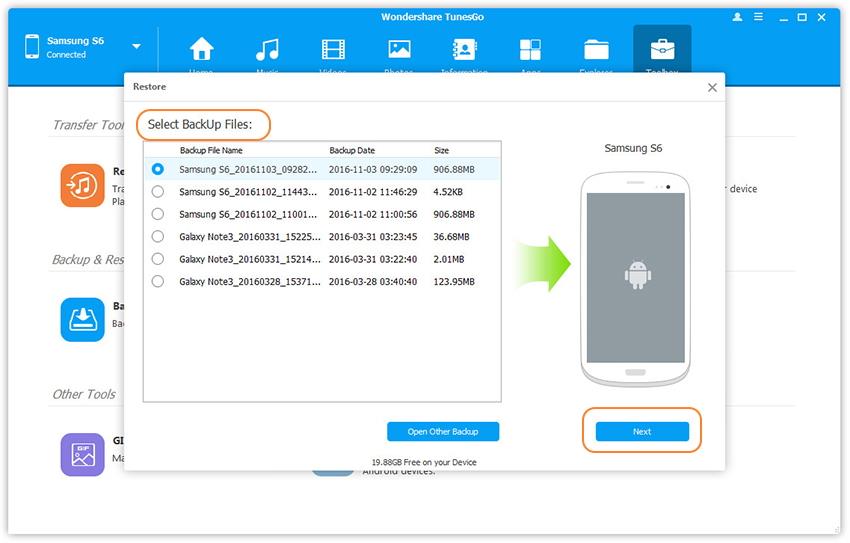
گام 2: داده های فایل پشتیبان در حال حاضر ذکر شده است، که می تواند به ویندوز، مانند مخاطبین، پیام ها، عکس ها، callogs، برنامه های کاربردی و غیره منتقل شود. شما می توانید داده هایی را که باید به دکمه ضبط ارسال کنید را انتخاب کنید. داده های انتخاب شده به طور کامل به تلفن شما بازگردانده می شود.
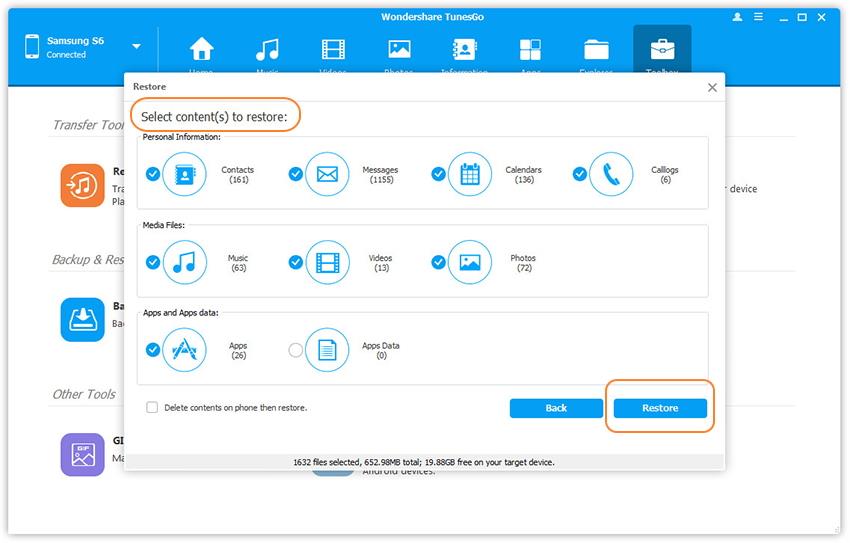
یک پشتیبان کامل Android از دست دادن اطلاعات مهم برای کاربر با خرابی های نرم افزاری و سخت افزاری، یک حمله ویروسی و همچنین زمانی که دستگاه خروجی است، یعنی تبدیل آن به "آجر" جلوگیری می کند. پشتیبان گیری توصیه می شود در تمام دستگاه های تلفن همراه استفاده کنید، به خصوص از آنجایی که هیچ چیز پیچیده ای وجود ندارد. در نظر بگیرید که چگونه یک نسخه پشتیبان تهیه کنید. سیستم عامل اندروید.
روش پشتیبان گیری داده ها برای آندروید
امروزه صاحبان گوشی های هوشمند و قرص ها تأمین می شوند فرصت های گسترده حفاظت اطلاعات شخصی با شکست های مختلف و دیگر شرایط پیش بینی نشده. همانطور که در ویندوز، آندروید نیز دارای ابزارهای خاصی برای پشتیبان گیری سیستم است، یعنی، برای ایجاد یک نقطه از بازیابی آن.
داده های پشتیبان ارسال شده در آندروید را می توان با استفاده از:
- سرویس بازسازی خدمات پشتیبان گیری آندروید ساخته شده است؛
- بهبود محیط بازیابی؛
- نرم افزار اضافی بر روی کامپیوتر یا به طور مستقیم بر روی گوشی هوشمند (قرص) نصب شده است.
با توجه به اینکه چه پشتیبان است، باید توجه داشت که برای پشتیبان گیری کپی کردن آندروید همراه با سیستم عامل بر روی دستگاه، شما باید دسترسی ریشه را فعال کنید. در غیاب حقوق فوق العاده، شما موفق خواهید شد، به جز اطلاعات شخصی (SMS، مخاطبین، عکس ها، موسیقی، و غیره)، و همچنین تنظیمات برای برخی از برنامه ها، مدیریت می شود.
ایجاد یک پشتیبان با استفاده از ویژگی های داخلی آندروید
تمام ابزارها در حال اجرا آندروید قادر به اتصال به Google هستند و کاملا رایگان به استفاده از مزایای بسیاری از این سرویس (همگام سازی با کامپیوتر، نوشتن اطلاعات شخصی به دیسک ابر، و غیره). یکی از مفید ترین ابزار Google سرویس پشتیبان آندروید است. این اجازه می دهد تا شما را به ایجاد پشتیبان های آندروید و تهیه اطلاعات پشتیبان از تلفن به یک ذخیره سازی مجازی در حالت خودکار.
قبل از ساخت آندروید پشتیبان از طریق سرویس پشتیبان آندروید، باید حساب خود را در Google شروع کنید و خود را تحکید کنید دستگاه موبایل. این به شرح زیر است:
پس از اتصال گوگل، انجام دهید سیستم برگشت:
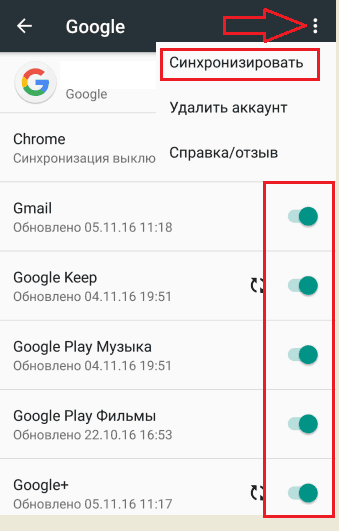
برای بازگشت اطلاعات برای آندروید از طریق سرویس پشتیبان آندروید (به عنوان مثال، پس از راه اندازی مجدد سفتی)، به اندازه کافی دوباره استفاده می شود حساب کاربری گوگلبخش "بازگرداندن و تنظیم مجدد" را وارد کنید و روش تجدید را اجرا کنید.
رزرو سیستم از طریق محیط بازیابی
هر دستگاه تلفن همراه در سیستم عامل آندروید مجهز به یک محیط نوسازی بهبودی ساخته شده است. با این حال، برنامه استاندارد دارای چندین است فرصت های محدوداجازه ندهید یک سیستم پشتیبان کامل پشتیبان تهیه کنید. بنابراین، بسیاری از صاحبان گوشی های هوشمند و تبلت ها به جای بهبود معمول نسخه سفارشی خود را ایجاد می کنند.
در نظر بگیرید که چگونه یک نسخه پشتیبان از طریق منطقه بازیابی بازیابی را در نظر بگیرید:
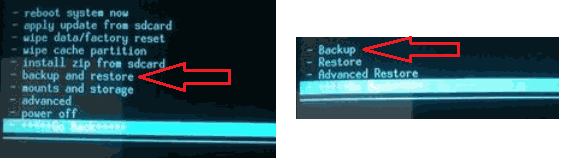
برای ایجاد یک کپی از سیستم عامل ممکن است نیاز به زمان داشته باشد. با پشتیبان گیری هر گونه اقدام با یک دستگاه (به عنوان مثال، نصب / برداشت نقشه میکرو SD) ممنوع است، زیرا ممکن است بر نتیجه نهایی تاثیر بگذارد.
با توجه به منطقه بهبودی، شما همچنین باید بدانید که چگونه سیستم را از نسخه پشتیبان تهیه شده قبلا بازگردانید. برای انجام این کار، بازگرداندن مورد در نسخه پشتیبان تهیه و بازگردانی را انتخاب کنید. پس از راه اندازی مجدد گوشی های هوشمند، تمام اطلاعات خود را با سیستم عامل به محل خود بازگردانید.
ایجاد یک پشتیبان با استفاده از یک نرم افزار اضافی
پشتیبان گیری از داده ها نیز می تواند با استفاده از آن ثبت شود برنامه های ویژهنصب شده بر روی یک کامپیوتر یا دستگاه تلفن همراه. بسیاری از نرم افزارها در شبکه وجود دارد، اما موثرترین برنامه های کاربردی در این منطقه در نظر گرفته شده است:
- MyPhoneExplorer؛
- بازیابی TWRP.
بیایید آن را بفهمیم که چگونه هر یک از این برنامه ها را پشتیبان گیری کنیم.
MyPhoneExplorer.
این ابزار پشتیبان گیری را تهیه می کند سیستم های آندروید بر روی کامپیوتر بنابراین، قبل از شروع کار، شما باید یک سیم کشی USB را برای تغییر یک کامپیوتر با تلفن آماده کنید. دنباله ای از کار بعدی خواهد بود.
در مقابل هر دستکاری با دستگاه در پایگاه داده آندرویدشما باید پشتیبان اجباری را تهیه کنید. کپی نتیجه می تواند به شما کمک کند اگر شما نیاز به بازگرداندن داده ها زمانی که شما سیستم عامل و یا از دست دادن تلفن. بنابراین، بیایید پیدا کنیم که چگونه یک نسخه پشتیبان تهیه نسخه پشتیبان در آندروید به درستی و ایجاد مشکل با ترمیم سیستم در آینده.
عمومی
Backup Android System مجموعه ای از عناصر لازم از بلوک اطلاعاتی گوشی هوشمند است. در طول پشتیبان، اطلاعات تلفن ذخیره می شود:
- برنامه ها، پارامترهای آنها؛
- گالری با تصاویر و فایل های رسانه ای؛
- محتویات ایمیل؛
- اطلاعات تماس دریافت شده توسط SMS و MMS.
علاوه بر اطلاعات بالا و برنامه ها، اطلاعات مربوط به سیستم عامل نیز ذخیره می شود: تمام تنظیمات، نقاط دسترسی، زبان ها، و غیره.
بنابراین، پشتیبان یک آرشیو ویژه است، فایل که می تواند در هر نقطه قرار گیرد. راحت برای تهیه پشتیبان از Android در یک درایو فلش یا هارد. علاوه بر این، امروز محبوب است برای استفاده از امکانات ذخیره سازی ابر.
ساخت پشتیبان با استفاده از یک کامپیوتر

تهیه پشتیبان با کامپیوتر کاملا ساده است و حتی نیروهای تازه وارد می شوند. به منظور ایجاد یک کپی، شما باید برنامه ixplorer تلفن من را به رایانه شخصی خود نصب کنید - راحت، چند منظوره و مهمتر از همه، مکمل Russified. لحظه مهم: قبل از شروع کپی، بر روی گوشی خود نصب کنید. نسخه موبایل مشتری ixplorer تلفن من، در غیر این صورت، شما نمی توانید با کامپیوتر ارتباط برقرار کنید.
حالا ما چگونگی ساخت یک نسخه پشتیبان از Android را از طریق یک کامپیوتر، به سرعت و کارآمد خواهیم کرد:
- کامپیوتر خود را به کامپیوتر خود با استفاده از سرویس های Wi-Fi، بلوتوث یا USB متصل کنید.
- ما منتظر هماهنگ سازی داده های بعدی هستیم و محتویات ابزار اتصال را به دقت مطالعه می کنیم.
- به منظور ایجاد یک کپی از خودم بر روی یک کامپیوتر، شما باید به برگه "MUSCELOUND" بروید و روی «Create Backup» فرمان کلیک کنید.
- سپس برنامه از چه اطلاعاتی که می خواهید از طریق کامپیوتر ذخیره کنید، بپرسید. خطوط دلخواه را انتخاب کنید و پرچم ها را روی آنها قرار دهید.
پایان دادن، در چند دقیقه شما یک آرشیو فایل از دستگاه Android خود را برای ظاهر شدن در کامپیوتر خواهید داشت.
نحوه کپی استاندارد کپی داده ها
به یاد داشته باشید: چگونه اثبات شده و موثر هیچ سیستم پشتیبان وجود ندارد، همیشه چیزی می تواند اشتباه باشد. بنابراین، ما به شدت توصیه می کنیم که به ویژه مواد مهم و ضروری (عکس ها، موسیقی، اسناد، فیلم ها، مخاطبین، و غیره) در رسانه های قابل جابجایی، هارد دیسک یا ذخیره سازی ابر ذخیره کنید. بنابراین قطعا اعتقاد دارید که شما آنها را در لحظه ای غیر قابل اعتماد از دست نمی دهید.
علاوه بر این، بسیاری از آنها احتمالا می دانند که تمام مخاطبین شما و پست الکترونیک آنها به حساب Google شما متصل هستند. بنابراین در صورت از دست دادن داده ها در تلفن و پشتیبان ناموفق، شما هنوز هم قادر به بازگشت برخی از اطلاعاتی که سرویس Gmail مسئول است، بازگردانید.
ما با استفاده از نرم افزار پشتیبان تیتانیوم یک نسخه پشتیبان تهیه می کنیم

این برنامه به شما امکان می دهد تا کپی های سیستم با کیفیت بالا را تهیه کنید، اما برای استفاده از آن، لازم است از تنها منفی استفاده از این برنامه استفاده کنید: همه چیز را به غیر از سیستم عامل گوشی های هوشمند حفظ می کند.
منوی افزودنی ساده و بصری است. این زبانه های مختلفی دارد: "Overview"، که شامل شرح امکانات برنامه، "نسخه پشتیبان پشتیبان" با اطلاعات در مورد نرم افزار و "برنامه ها"، که به شما اجازه می دهد زمانی را تنظیم کنید زمانی که برنامه به طور خودکار کپی های داده ها را ایجاد می کند.
ما همچنین در مهمترین بخش - "اقدامات بسته" علاقه مند هستیم. ما با او کار خواهیم کرد.
دستورالعمل های دقیق برای ایجاد یک کپی از داده ها:
- برنامه را از بازار بازی یا سایر منابع بارگیری کنید. مراقب باشید و برنامه های نوسان فقط از منابع اثبات شده.
- برنامه را فقط به عنوان یک حقوق فوق العاده ای اجرا کنید.
- دکمه را به عنوان یک جزوه با علامت چک در گوشه بالا سمت راست صفحه فشار دهید. در پنجره ای که باز می شود، مواردی را که می خواهید در آرشیو نهایی داشته باشید را انتخاب کنید.
- روی "شروع" کلیک کنید.
آماده. در حال حاضر شما یک کپی کامل از محتویات گوشی خود دارید.
نحوه ساخت یک سیستم پشتیبان پشتیبان با استفاده از مدیر ROM
یکی از محبوب ترین برنامه های کاربردی برای کاربران با حقوق ریشه، برنامه شناخته شده ROM مدیر است. استفاده از رشته جستجو را در بازار بازی، پیدا کردن و نصب برنامه خود را بر روی گوشی یا رایانه لوحی خود.
اقدامات شما در طول یک پشتیبان باید چنین باشد:
- دستگاه خود را در حداکثر سطح ممکن شارژ کنید. بنابراین در هنگام کپی کردن و تعمیرات بعدی، از مشکل جلوگیری خواهید کرد.
- بر روی آیکون برنامه کلیک کنید و آن را اجرا کنید.
- در منو که باز می شود، "Install ClockWorkMod" مورد را انتخاب کنید.
- مکمل را تنظیم کنید، در حالی که با استفاده از قانون فرماندهی فرمانده Superuser Rum.
- سپس به منوی بازگردید که ROM فرمان ذخیره را انتخاب کنید.
- پس از این اقدامات، یک پنجره ظاهر می شود که در آن شما می توانید نام آرشیو را به یکی از دلخواه تغییر دهید.
- روی دکمه OK کلیک کنید.
فرایند پشتیبان حدود 10 دقیقه طول خواهد کشید و در صورت شانس مزاحم، جایگزینی قابل اعتماد خواهید داشت. شما می توانید سیستم را با استفاده از همان برنامه بازگردانید.
ما یک سیستم پشتیبان تهیه کننده آندروید بدون حقوق ریشه را انجام می دهیم

به عنوان یک قاعده، برای ایجاد یک پشتیبان از طریق برنامه های ویژه، ممکن است به قانون ریشه نیاز داشته باشید. اگر این اتفاق افتاد به طوری که تلفن شما وارد لیستی از ابزارها می شود، جایی که حقوق ریشه را نمی توان به دست آورد، نباید بهتر از یک روش استاندارد پشتیبان از طریق ابزار داخلی ساخته شده باشد.
بنابراین، اکثر گوشی های هوشمند و قرص های مدرن با پیش از ارائه توسط سازنده برای کپی کردن سیستم بیرون می آیند. به منظور ایجاد آن، شما حتی نیازی به دریافت دسترسی ریشه برای دستگاه خود ندارید.
نحوه تهیه نسخه پشتیبان از Android از طریق بازیابی، مراحل:
- اول از همه، مطمئن شوید که گوشی هوشمند را شارژ کنید تا سطح شارژ آن به 60٪ یا بیشتر برسد. اگر این کار انجام نشود، احتمال بیشتری وجود دارد که دستگاه تلفن همراه در طول فرآیند پشتیبان خاموش شود و بدون تعمیرات جدی کار نخواهد کرد.
- انبار داده ها بر روی کارت حافظه باید کمتر از 500 مگابایت فضای آزاد داشته باشند.
- دستگاه تلفن همراه خود را خاموش کنید.
- در عین حال، دکمه قدرت و دکمه صدا را فشار دهید.
- در اینجا دو گزینه وجود دارد: تلفن شما بلافاصله به حالت سرویس می رود، یا یک ربات سبز بر روی صفحه نمایش ظاهر می شود. در مورد دوم، دکمه قدرت را فشار دهید و دکمه کاهش صدا را با یک مطبوعات کوتاه فشار دهید.
- با چرخش حجم، از طریق پشتیبان گیری و بازگرداندن فرمان بروید.
- فرایند را فشار دهید یک کوتاه فشار دکمه قدرت را فشار دهید.
- در منوی بعدی باز می شود، عملکرد ناندروید، آیتم پشتیبان را انتخاب کنید.
- فرآیند پشتیبان معمولا حدود 10 دقیقه طول می کشد و پس از اتمام، نسخه پشتیبان کامل به نظر می رسد.
- آخرین اقدام انتخاب و تایید سیستم راه اندازی مجدد سیستم در حال حاضر خواهد بود.
این همه است شما آموختید که چگونه یک سیستم پشتیبان کامل دستگاه خود را ایجاد کنید. تنها در صورتی که فقط در صورتی باشد، ممکن است فایل را به کارت حافظه یا دیسک سخت کامپیوتر منتقل کنید. شما می توانید آن را در یک کارت حافظه در بخش ClockWorkMod پیدا کنید.
نتیجه
بنابراین، ما یاد گرفتیم که چگونه پشتیبان بر روی دستگاه های سیستم عامل آندروید انجام می شود، کدام برنامه ها و برنامه های کاربردی را می توان از نحوه استفاده از ابزارهای جاسازی شده استفاده کرد. اطمینان حاصل کنید که به طور کامل مطالعه مواد پیشنهادی و به طور دقیق پس از دستورالعمل، شما می توانید یک کپی از داده های دستگاه خود را و با دقت اطلاعات مهم را برای شما در شرایط غیر منتظره ذخیره کنید.
پس از مدتی پس از خرید ارتباطات یا کامپیوتر قرصمدیریت هر صاحب شروع به دنبال راه هایی برای صرفه جویی در برنامه ها، داده ها، تنظیمات، فایل ها، رمزهای عبور و غیره. یک سوال قانون اساسی وجود دارد: "چگونه یک نسخه پشتیبان تهیه کنید (" Android ")؟"
قرص و گوشی هوشمند این اجازه می دهد تا شما را به چند روش پیاده سازی کنید. ما متعهد به استدلال می کنیم که کدام یک بهتر است، زیرا تعدادی از تفاوت های ظریف در استفاده وجود دارد، اما ما قطعا محبوب ترین را نشان خواهیم داد. انتخاب، همانطور که همیشه اتفاق می افتد، به طور کامل وابسته به ترجیحات مالک خود است.
چه افرادی را با استفاده از "Android" -Devices حفظ کنید
هر کاربر درک خود را از اهمیت برنامه های کاربردی مورد استفاده و نتایج کار دارد. یکی نمیخواهد فایل APK از "تتریس" مورد علاقه را از دست بدهد، یکی دیگر از لیست اعداد در دفترچه تلفن نگران است، سومین به دنبال گزینه هایی برای نحوه تهیه پشتیبان از "Android" به طور کامل، صرفه جویی می کند همه چيز.
بسته به این ویژگی ها، الگوریتم اقدامات تغییر می کند. بیایید شروع کنیم، شاید با ساده ترین.
نحوه ذخیره اعداد
در هر دستگاه ارتباطات تلفن همراه مکانیسم نرم افزار پیاده سازی شده است که به شما اجازه می دهد لیست گوشی ها را به فایل تخلیه کنید و در صورت لزوم آنها را بازیابی کنید. برای ذخیره، شما باید به "مخاطبین" بروید، آیتم "واردات / صادرات" را انتخاب کنید و "صادرات به درایو" را مشخص کنید. به عنوان یک نتیجه، یک فایل Extension VCF بر روی کارت حافظه ایجاد می شود - این یک پشتیبان است. توصیه می شود آن را بر روی کامپیوتر کپی کنید، که اجازه می دهد اعداد را از دست ندهید، زمانی که "تجزیه و تحلیل آندروید" را از دست ندهید.

ذخیره فایل APK
اغلب لازم است با نحوه تهیه پشتیبان از "Android"، اما داده های سیستم، اما توسط کاربر دانلود شده، لازم است. به عنوان مثال، ذخیره برنامه های نصب شده از "بازار". خوشبختانه، همه آنها در دستگاه ذخیره می شوند، بنابراین آنها می توانند به یک پوشه دلخواه یا رسانه دیگری منتقل شوند. برای انجام این کار، می توانید از این برنامه استفاده کنید که باید «ضمیمه» را انتخاب کنید و علامت را انتخاب کنید، یکی را انتخاب کنید. برنامه Astro نیز به خوبی قابل کارکرد است. در نحوه تهیه پشتیبان از "Android" با کمک آن، هیچ چیز پیچیده ای وجود ندارد. پس از نصب و شروع، شما باید منو "تنظیمات" را باز کنید - ابزارها - پشتیبان گیری برنامه، برچسب ها را قرار داده و روی همان دکمه کلیک کنید. فایل ها در کارت حافظه در پوشه پشتیبان / برنامه ذخیره می شوند. کاربران پیشرفته تر که دسترسی به ریشه دریافت کرده اند می توانند به سادگی APK را از پوشه ریشه "داده / برنامه" کپی کنند.
حقوق دسترسی
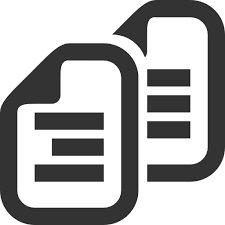
تمام روش های فوق اساسا نیمه بعد هستند. با کمک آنها، شما نمی توانید تنظیمات، کلمه عبور، و غیره را ذخیره کنید بنابراین، بیایید به نحوه تهیه پشتیبان از "Android" با روش های دیگر نگاه کنیم. دوباره دو راه حل وجود دارد: استفاده کنید دسترسی کامل به سیستم فایل دستگاه ها (ریشه) و بدون آن. با تولید دستکاری های موفقیت آمیز با دستگاه تلفن همراه، صاحب توانایی حذف، اضافه کردن، ویرایش فایل های سیستم را که در موارد دیگر موجود نیست، دریافت می کند.
مطالعه نحوه تهیه پشتیبان "Android"، همچنین با سوال از دست دادن حقوق ریشه برای اطمینان از خودتان، بخوانید کنترل کامل. این امر به طور قابل توجهی امکانات را گسترش می دهد، از جمله شما به راحتی می توانید چگونگی تهیه نسخه پشتیبان از Android را کشف کنید. یکی از مهمترین راه های ایمن - framaroot
کپی تیتانیوم
پس از دریافت توابع دسترسی به سیستم فایل، می توانید شروع به یادگیری نحوه تهیه پشتیبان ("Android") کنید. 4PDA - یک انجمن شناخته شده که از آن می توانید برنامه پشتیبان گیری تیتانیوم را دانلود کنید. کسانی که مایل به همه چیز هستند و ممکن است بلافاصله در نسخه Modaco Plus علاقه مند باشند، با این حال ایجاد ساده کپی ها کاملا کافی و قابلیت های اساسی هستند. پس از راه اندازی، شما باید برگه نسخه پشتیبان تهیه نسخه پشتیبان تهیه کنید. لیستی از تمام برنامه ها ظاهر می شود، از جمله سیستمیک، که در قرمز برجسته شده است. بعد، برنامه مورد نظر را انتخاب کنید و آن را مشخص کنید. منو با انتخاب عملیات نمایش داده می شود: کاربر می تواند ذخیره (کپی کردن)، بستن یا حذف اطلاعات برنامه. در اینجا نیز این فرصت را دارد که لیستی از تماس های کامل / دریافت شده را در فایل به یاد داشته باشید که غیرممکن است که به معنای استاندارد استفاده شود. گاهی اوقات به نظر می رسد بسیار در تقاضا است.
نه جالب توجه این است که چگونگی تهیه نسخه پشتیبان در واقع کاملا ساده است. تمام داده های ذخیره شده از طریق "تیتانیوم" در پوشه "Titaniumbackup" در کارت حافظه قرار دارند. این به اندازه کافی برای اتصال دستگاه به اندازه کافی است کامپیوتر شخصی در حالت درایو، باز کردن از طریق مدیر فایل یا کارت SD Explorer، دایرکتوری فوق را پیدا کنید و آن را بر روی هارد دیسک کپی کنید. در آینده، کارت حافظه را می توان جایگزین یا فرمت کرد، اما با بازگشت پوشه به محل و اجرای تیتانیوم، می توانید همه چیزهایی را که حفظ شده است بازگردانید. این برنامه یکی از محبوب ترین و آسان برای استفاده است. بعید است که شما می توانید به مطالعه "Android" -Devices کار کنید، این ابزار فوق العاده را بدون توجه به آن حرکت دهید.

نحوه تهیه پشتیبان ("Android")
بدون دسترسی ریشه به فایل های سیستم، شما همچنین می توانید یک کپی را بر روی دستگاه ایجاد کنید. چنین فرصتی با هر دو ابزار سیستم عامل خود و برنامه های شخص ثالث ارائه می شود.
در اولین مورد، شما فقط باید شروع کنید صندوق پستی (حساب) در منبع Gmail. پس از آن، می توانید از مکانیزم کپی برنامه، تنظیمات استفاده کنید کتاب های تلفن و تمام نرم افزارهای همزمان در شرکت "Google". برای انجام این کار، شما باید حساب خود را فعال کنید ("تنظیمات" - "حساب ها")، مشخص کردن ورود و رمز عبور، و همچنین هماهنگ سازی را تعیین کنید. دومی، به هر حال، به طور خودکار فعال می شود. شما می توانید همه چیز را به صورت دستی با فعال کردن "کپی کردن داده ها" در بخش بازگرداندن و بازنشانی کپی کنید. شما می توانید تمام ذخیره شده را در هر دستگاه ذخیره کنید که در آن پارامترهای ورودی تایپ می شوند این حساب. برای این منظور، "Autosorestation" مورد طراحی شده است.

در اصل، این روش کاملا موثر است، اما ایده آل است که آن را با یک کشش بزرگ در نظر بگیرید. به طور خاص، بدون دسترسی به اینترنت، بازسازی غیرممکن است. و اگر شما حجم لازم برای اعمال برنامه های کاربردی را در نظر بگیرید، علاوه بر این، علاوه بر این، باید نامحدود و سرعت بالا باشد. و در نهایت، اشکال اصلی ذخیره سازی داده های آن در یک سرور از راه دور است.
تمام شماره تلفن ها، متون SMS، رمزهای عبور به سیستم های بانکی و، شاید عکس های یک زن برهنه تبدیل به مردم شود. امید برای رمزگذاری یا نه، هر کس باید خود را حل کند. به عنوان یک جایگزین برای پشتیبان از Google، می توانید از برنامه پشتیبان گیری G ابر استفاده کنید. این همان است فضای ذخیره ابریبرای کار با آن شما باید یک حساب کاربری را شروع کنید. 1.2 گیگابایت داده ها مجاز به ذخیره هستند، شما می توانید توانایی شرکت در "ارتقاء" را افزایش دهید.

کپی فقط
پس از دریافت دسترسی ریشه، می توانید CWM را نصب کنید - بازیابی Castomal. برای هر مدل از گوشی های هوشمند و قرص، آن است، بنابراین ما نمی توانیم روش نصب و انتخاب را در اینجا مشخص کنیم. اگر همه چیز با موفقیت گذشت، هنگامی که دستگاه را روشن می کنید، FastBoot را شروع کنید (فشار و دکمه قدرت و دکمه برق را فشار داده و نگه دارید) و گزینه "Backup to SD" را در لیست عملیات انتخاب کنید.
در افرادی که به نحوی مرتبط با آن هستند، شوخی غمگین می شوند که کاربران به دو نوع تقسیم می شوند: کسانی که نسخه پشتیبان تهیه کرده اند و کسانی که آنها را آغاز کرده اند (!) اگر هرگز از دست دادن کامل تمام اسناد مهم خود و یا مجموعه ای از فایل های رسانه ای نرسیده اید، پس شما طنز را درک نخواهید کرد. اگر آنها با آنها مواجه شوند، اما نمی توانستند از آن جلوگیری کنند، شما نیز خنده نخواهید داشت.
آیا ممکن است به نحوی از چنین حادثه ناخوشایند جلوگیری شود؟ مطمئن! فقط شما ابتدا باید در مورد آنچه پشتیبان گیری می کنید یاد بگیرید.
عمومی
این نام فایل های مهم (از جمله سیستمیک) است. همانطور که می توانید درک کنید، به خاطر حفاظت در صورت ضایعه ویروس یا خرابی تجهیزات بحرانی انجام می شود. Bacup را می توان هر دو در حالت دستی و با کمک انجام می شود برنامه های تخصصی.
در اولین مورد، شما می توانید فایل های سیستم مهم را به برخی از مخزن های امن کپی کنید، در حالی که ابزار می تواند حتی یک سیستم عامل کامل را ذخیره کند.
و اگر شما این نام را از انگلیسی ترجمه کنید، "پشتیبان" چیست؟ این اصطلاح از نسخه پشتیبان گیری کلمه انگلیسی رخ داده است که می تواند به عنوان "سهام" ترجمه شود. با این حال، با موفقیت همان، او ممکن است چیزی شبیه به "پشتیبان" یا "تکثیر" باشد. بنابراین، تحت این اصطلاح به معنای حفظ است اطلاعات مهم در حامل شخص ثالث.
به هر حال، اجداد ما کاملا در مورد آنچه پشتیبان گیری می دانستند، کاملا می دانستند! درست است که آنها این روند را نام بردند. آیا می دانید که تمام دستنوشته ها بازنویسی می شوند؟ واقعیت این است که در دوران باستان دشمنان دوست داشتند کتابخانه ها را بسوزانند و بنابراین تمام کتاب ها را در یک مکان ذخیره می کنند و یک کپی فقط احمقانه خواهد بود. البته، انواع مختلفی از غواصی ها نیز پشتیبان گیری ها را تسلط می دهند، حفظ لیست بدهکاران خود را در چند نسخه.

هنگامی که برای تهیه پشتیبان؟
بازگشت به موضوع سخنان و ضرب المثل ها، باید یک بار دیگر باید بی فایده از استفاده از آب معدنی در حال حاضر زمانی که کلیه های شما کار نمی کنند ... به سادگی قرار دادن، شما نیاز به نگه داشتن تمام اسناد کار خود را به طور مداوم! اگر شما حتی چیزی را باور نکردنی مهم نیست، تنظیم و کار بدون Glitches OS اطلاعات مهم است.
بنابراین، قبل از اینکه تصمیم بگیرید هر برنامه جالبی را امتحان کنید، توصیه می شود یک نسخه پشتیبان از سیستم یا فایل های مهم که بر عملکرد آن تاثیر می گذارد، تهیه کنید.
آسان است حدس بزنید که قبل از نصب کامل سیستم عامل، مطلوب است برای انتقال تمام مجموعه های خود را از فیلم ها و موسیقی به یک هارد دیسک اضافی. امروز آنها تقریبا بی نظیر کار می کنند، اما هرگز صدمه نمی زند.
کجا می توانم پشتیبان را ذخیره کنم؟
ضبط بر روی یک دیسک خارجی
از آنجا که ظرفیت درایوهای خارجی امروز می تواند از چندین TB تجاوز کند، پس شما می توانید به راحتی به یک دیسک نه تنها برخی از فایل های مهم، بلکه حتی یک آرشیو بزرگ با عکس ها و فیلم ها بنویسید. مزیت این روش نه تنها ظرف بزرگ حامل، بلکه تحرک آن نیز است. تنها ضرر جدی، توانایی از دست دادن داده ها به دلیل قوی است تأثیرات مکانیکی به دیسک به منظور اجتناب از این، ساختمان های قابل اعتماد بیشتری را مصرف کنید.
فلش کارت
اگر می خواهید فقط برخی از فایل های سیستم را ذخیره کنید، برای این منظور به اندازه کافی فلش درایو وجود دارد. آنها ارزان هستند، هر سال ظرفیت آنها تنها رشد می کند، هیچ مشکلی با رانندگان و قابلیت اطمینان مکانیکی در ارتفاع وجود ندارد. علاوه بر این، حتی وارد شدن به آب اغلب به فایل هایی که در آن ثبت شده اند آسیب نمی رسانند.
ضرر این است که درایوهای فلش اغلب شکست خورده اند و برخی از خدمات خدماتی که می توانستند در مورد احتمال چنین رویدادی هشدار داده باشند، به سادگی نه. این به ویژه در مورد مدل های چینی ارزان قیمت است. سرعت ضبط بسیار کم است و زمان ذخیره سازی نیز محدود است.

قرار دادن یک درایو فلش در یک جعبه جدول برای نیم سال، شما ممکن است به خوبی متوجه شوید که هیچ چیز بر روی آن وجود ندارد. به خصوص این از درایوهای حجم بزرگ رنج می برند، جایی که هنوز هم آموخته اند که به طور موثر با کاهش هزینه برخوردار نیستند.
سی دی
علیرغم انشعاب چنین نوعی حامل، در برخی موارد آنها به سادگی ضروری هستند. البته، ما شما را تشویق نمی کنیم که از 700 مگابایت استفاده از CD-Blanks استفاده کنید، اما DVD-9 با ظرفیت تقریبا 9 گیگابایت، می تواند خروجی خوبی باشد. به یاد داشته باشید که دیسک های ضبط شده باید از قطرات دما، اثرات نور خورشید و نقص های مکانیکی محافظت شوند.
اگر ما در مورد قابلیت اطمینان و ظرفیت قابل قبول صحبت کنیم، بهترین DVD بهترین بوده است. Blanks CD بسیار قابل اعتماد و با دوام است، اما 700 مگابایت در زمان های فعلی به سادگی مسخره است. دیسک های Blu-ray بسیار بزرگ (30 گیگابایت یا بیشتر) هستند، اما درایوهای ورود و خواندن آنها دور از هر کامپیوتر هستند. علاوه بر این، آنها به آسیب های سطح بسیار حساس هستند.
"ابرها"
این موضوع در سال های اخیر به سادگی فوق العاده محبوب شده است. پس پشتیبان گیری در "ابر" چیست؟ این کپی است فایل های لازم در سرورهای شرکت های شخص ثالث متخصص در ارائه برخی از حجم فضای خالی برای هزینه یا رایگان
معروف ترین "ابرها" خدمات از Dropbox، Google Drive و دیسک Yandex هستند. به عنوان مثال، در Google Drive کاملا رایگان از 15 گیگابایت فضای آزاد است که به اندازه کافی برای اکثر کاربران خانگی کافی است.
چگونه برای ایجاد یک نسخه پشتیبان از ویندوز؟
اگر شما تا به حال شادی مشکوک به کار با ویندوز 98 / من، پس از آن به یاد داشته باشید "اضافه کردن". دقیق تر، سیستم ها بسیار خوب بودند، اما با کوچکترین غیر فعال در سازگاری با برخی از برنامه ها و دستگاه ها توانستند به "خستگی" عمیق تبدیل شوند، که تمام شانس های خود را برای پایان دادن به سیستم عامل نصب کرده بود.
خوشبختانه، در جدید نسخه های مایکروسافت حضور مکانیسم پشتیبان تهیه شده را فراهم کرد. در ویستا / 7/8، آن را به یک دولت کاملا معقول به ارمغان آورد. ویندوز 7 پشتیبان گیری را در نظر بگیرید. آن را آسان کنید
روی دکمه شروع کلیک کنید، پنل کنترل را در آنجا پیدا کنید. در جعبه محاوره ای "بایگانی و بازیابی" که باز می شود. روی لینک سمت چپ ماوس کلیک کنید، و در کادر محاوره ای که باز می شود، "ایجاد یک تصویر سیستم" را انتخاب کنید.
پنجره کاری دوباره باز خواهد شد که در آن شما می توانید سه گزینه برای صرفه جویی در تصویر را انتخاب کنید: بر روی هارد دیسک، در دیسک CD / DVD، در شبکه. کادر تأیید را در مقابل مورد مورد نظر بررسی کنید، سپس روی OK کلیک کنید. اگر اتصال به اینترنت بد باشد، پس تلاش برای ذخیره تصویر در شبکه ممکن است شکست بخورد.
البته، همه چیز را می توان با نرم افزار کپی شخص ثالث انجام داد. معروف ترین محصولات از Acronis، Norton Ghost است. در خانه، قابلیت های برنامه های تخصصی از بسته Nero نیز کاملا کافی خواهد بود. ضرر آنها این است که همه این سرویس ها پرداخت می شود.
البته، اگر شما نیاز به افزایش قابلیت اطمینان دارید، بهتر است پرداخت شود. اما کاربران خانگی حتی کافی دارند ابزارهای استاندارد Windovs.

دستگاه های موبایل
همه موارد فوق در یک درجه یا دیگر احتمالا به هر کسی که حداقل برای مدت زمان طولانی بر روی یک کامپیوتر کار می کرد آشنا است. اما امروز باید صاحبان قرص های محبوب و گوشی های هوشمند را انجام دهید؟
در واقع، در این دستگاه ها امروزه توده ای از اطلاعات بسیار مهم وجود دارد که شما نمی خواهید از دست بدهید. از آنجایی که امروز سیستم عامل تلفن همراه "Android" دارای بیشترین توزیع است، بیایید در مورد ابزارها تحت کنترل خود صحبت کنیم.
پس چگونه یک دستگاه آندروید پشتیبان تهیه کنید؟ ما پیش از آن اشاره خواهیم کرد که ما کپی خواهیم کرد که ما عکس ها و فیلم های مهربان نخواهیم داشت، اما برنامه ها و تنظیمات. اگر همه اینها گم شده باشد، پس برای بازسازی تمام اطلاعات نیازی به یک ساعت نیست.
اول، نمونه ای از کار ابزار پشتیبان گیری تیتانیوم فوق العاده را در نظر بگیرید. با آن، شما به راحتی می توانید به راحتی تمام فایل ها و تنظیمات سیستم عامل تلفن همراه "Android" را ذخیره کنید. این بسیار مهم است، زیرا پشتیبان گیری از تلفن اغلب قادر به ذخیره و تنظیمات خود برای برنامه های کاربردی بانکداری اینترنتی است. ارزش صحبت کردن نیست که چگونه می تواند کمک کند.
چه چیزی برای پشتیبان گیری نیاز دارد؟
برای این شما فقط دو چیز را نیاز دارید:

چرا به ریشه نیاز دارید؟
و چرا فقط داده های مهم را بدون استفاده از این نوع ترفندها کپی نمی کنیم؟ واقعیت این است که سیستم عامل از Google تنها در کلمات "باز" \u200b\u200bاست. در واقع، این اتفاق می افتد که کاربر دسترسی کامل به سیستم فایل دستگاه خود را ندارد. علاوه بر این، حتی با بسیاری از برنامه ها هیچگونه حقوق گسترده ای وجود ندارد و بنابراین بدون ریشه آن امکان پذیر نخواهد بود.
اطلاعات مختصر در مورد پشتیبان گیری تیتانیوم
حالا بیایید درباره برنامه پشتیبان تیتانیوم صحبت کنیم. نسخه های پرداخت شده و رایگان وجود دارد، و برای کاربران ساده این به اندازه کافی برای امکانات یک برنامه رایگان است.
کمی در مورد نصب آن
اگر یک برنامه را از یک کارت حافظه قرار دهید، فراموش نکنید که گزینه را در تنظیمات دستگاه تنظیم کنید که به آن اجازه می دهد. نصب خود را صرف زمان زیادی نمی کند. پس از اولین راه اندازی، این ابزار از شما حق Superuser خواهد خواست. فراموش نکنید که روی دکمه "اجازه" کلیک کنید، به طور همزمان چک کردن "به یاد داشته باشید" را انتخاب کنید.
ما به شما یادآوری می کنیم که ویژگی های این برنامه به اندازه کافی به اندازه کافی برای حذف دستگاه شما به منظور، به طوری که به دقت خواندن نظرات در هر منو، بر روی تمام دکمه ها در یک ردیف فشار ندهید.

ایجاد یک پشتیبان
و اکنون ما یاد خواهیم گرفت که چگونه یک گوشی هوشمند یا رایانه لوحی آندروید پشتیبان تهیه کنیم. یک بار دیگر یادآوری می کنم: در صورتی که هیچ گزینه ای از هیچ گزینه ای استفاده نکنید، اگر کاملا دقیقا در مورد مقصد خود نمی دانم. بنابراین، ابزار آغاز شد. کار بعدی چیه؟
در بالای پنجره کار برنامه یک دکمه پشتیبان وجود دارد. پس از فشار دادن آن، کادر محاوره ای پشتیبان باز می شود. این باید یک مورد را در کپی کامل داده های کاربر، برنامه ها و تنظیمات داشته باشد. در مقابل آن یک دکمه شروع برای آن شما باید کلیک کنید.
این ظاهر می شود که در آن کاربر می تواند این برنامه هایی را که می خواهند ذخیره کنند را برجسته کنند. روی دکمه "اجرای یک بسته نرم افزاری" کلیک کنید. این فقط برای پشتیبان گیری از Android انتظار می رود. زمان کپی به طور مستقیم به کمیت بستگی دارد برنامه های نصب شده و قدرت دستگاه شما.
پس از اتمام فرآیند، دوباره در پنجره ای که خواهد بود، پرش کنید فهرست کامل تمام نسخه پشتیبان تهیه شده. نگاهی به تعیین در سمت راست: اگر علامت تعجب در هر کجا وجود دارد، همه چیز خوب پیش رفت. اگر آنها هستند، پس چیزی در روند کپی کردن اشتباه شد.
اغلب اتفاق می افتد زمانی که شما نادرست حقوق ریشه دریافت کردید. ما نمی توانیم به جزئیات در مورد این روند بگوییم، زیرا برای هر نوع گوشی های هوشمند یا قرص متفاوت است، اما ما می خواهیم با استفاده از برنامه های مشکوک "Ruth در یک کلیک" هشدار دهیم. به عنوان یک قاعده، آنها نمیتوانند کاری را معقول انجام دهند.
چه چیزی باید در صورت از دست دادن داده ها انجام شود؟
و چگونه برای بازگرداندن پشتیبان، تبدیل آن بر روی دستگاه، اگر نوعی از مشکلات رخ داده است؟
آن را کاملا آسان است. برو به "پردازش"، بر روی آیتم "Restore" کلیک کنید. جعبه محاوره باز خواهد شد، که در آن بهتر است بلافاصله مورد "بازگرداندن همه چیز با داده ها" را انتخاب کنید، به طوری که تلفن یا رایانه لوحی شما به آن بازگردانده شود شرایط کاریکه به دلایل خارجی از دست رفته بود.
با این حال، گاهی اوقات ممکن است لازم باشد که یک نسخه پشتیبان از یک برنامه واحد را بازگردانید. برای انجام این کار، به بخش "پشتیبان" بروید و سپس آن را چک کنید. پس از آن، بر روی دکمه "Restore" کلیک کنید، و سپس برای برخی از زمان صبر کنید.

چه برنامه های پشتیبان دیگر وجود دارد؟
یک جایگزین خوب برای برنامه شرح داده شده در بالا، برنامه پشتیبان دارای یک رابط نسبتا ساده و آسای است، اما قابلیت کاملا مناسب و معقول است. علاوه بر این، منو این ابزار به سرعت حتی یک کاربر با تجربه را درک نمی کند.
در اولین کادر محاوره ای به سادگی بر روی دکمه پشتیبان گیری کلیک کنید، پس از آن شما در منوی پشتیبان دریافت می کنید. من تمام مواردی را که علاقه مند به آن هستم جشن می گیرم، سپس روی ضربه تند وشدید زدن کلیک کنید تا دکمه پشتیبان گیری را فشار دهید.
ساخت یک پشتیبان قرص، به عنوان یک مکان برای صرفه جویی در داده های مهم بهتر است انتخاب Dropbox (پشتیبانی از آن "از جعبه) و یا یک هارد دیسک کامپیوتر است. ما توصیه می کنیم این رسانه ها را به دلیل اندازه بزرگ تصویر حاصل از آن انتخاب کنید، که به سادگی ممکن است بر روی کارت حافظه دستگاه مناسب نباشد.
به منظور کلیک بر روی دکمه Restore از کپی قبلا ساخته شده از کپی. همانطور که در مورد قبلی، ممکن است هر دو کل سیستم و برخی از برنامه ها را بازگرداند، پرچم ها را در مقابل نام های خود قرار دهید.
همانطور که می بینید، ایجاد یک پشتیبان با این ابزار نمی تواند چنین اثر پیچیده ای نامیده شود.
در نهایت، ما برنامه فوق العاده هلیوم را ذکر می کنیم. مانند "پیشگامان" او از سیستم دوره ایاین ابزار بسیار سبک و ساده است. رابط کاربری کاملا Russified است، به طوری که دستورات اضافی نیاز به اضافی ندارند. قبل از اینکه یک سیستم پشتیبان پشتیبان تهیه کنید، باید حقوق ریشه را به طور کامل به سیستم فایل دستگاه دسترسی پیدا کنید.
